
PHP 편집자 Youzi는 점점 더 많은 사람들이 Xingtu 앱을 사용하고 있지만 사진을 편집할 때 추가된 사진을 다른 배경 사진에 넣어야 하는 경우가 있다는 것을 발견했습니다. 그렇다면 Xingtu 앱은 어떻게 추가된 사진을 다른 사진에 넣을 수 있을까요? 실제로는 매우 간단합니다. Xingtu 앱의 "블렌드 모드" 기능만 사용하면 사진을 더 자유롭게 편집할 수 있습니다! 아래에서 이에 대해 자세히 알아보겠습니다.

사진을 깨울 때 잘라낸 사진을 다른 사진 위에 올려놓는 방법
1. 먼저 Xingtu 앱에서 배경 이미지를 엽니다.
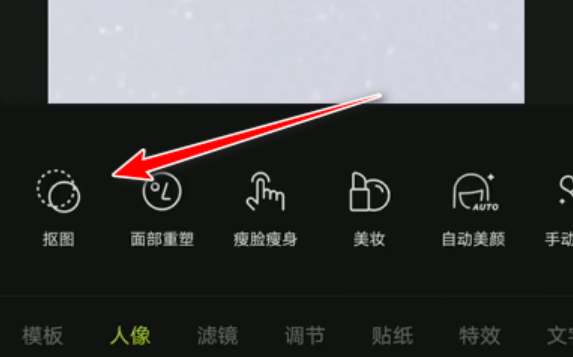
2. 아래 메뉴에서 [사진 가져오기]를 선택하여 잘라내고 싶은 사진을 선택하세요.
3. 추가하고 싶은 캐릭터나 아이템을 유지하려면 컷아웃 기능을 이용하세요. 문자인 경우 선택 영역만 사용하여 빠르게 선택할 수도 있고, 브러시를 사용하여 이미지를 확대하고 선택 영역의 세부 사항을 조정할 수도 있습니다.
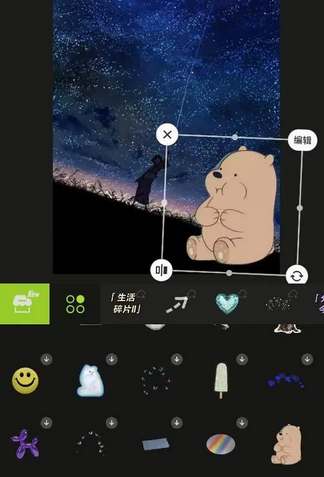
4. 완료 후 가져온 이미지를 확인하고 이미지의 위치와 크기를 조정한 후 배경 베이스맵과 블렌딩하여 컷아웃 및 합성을 완료합니다.
편집자 추천: Xingtu 앱
위 내용은 Xingtu 앱에서 잘라낸 사진을 다른 사진에 넣는 방법의 상세 내용입니다. 자세한 내용은 PHP 중국어 웹사이트의 기타 관련 기사를 참조하세요!